n8n
n8n — это бесплатный инструмент с открытым исходным кодом для автоматизации различных бизнес-сценариев и интеграции сервисов друг с другом. Даёт возможность эффективно управлять рабочими процессами и создавать сложные сценарии взаимодействия между сервисами и приложениями через простой веб-интерфейс.
- Ubuntu 24.04 (x86_64)
- Docker (официальная версия)
- n8n (официальная версия для Docker)
- traefik (официальная версия для Docker)
Для создания сервера с n8n достаточно выбрать это ПО на вкладке Приложения. Аналогичное действие можно сделать при переустановке операционной системы.
В результате, через несколько минут у вас будет готовый к работе сервер с n8n, останется лишь создать администратора, выполнить базовую настройку и начать работу.
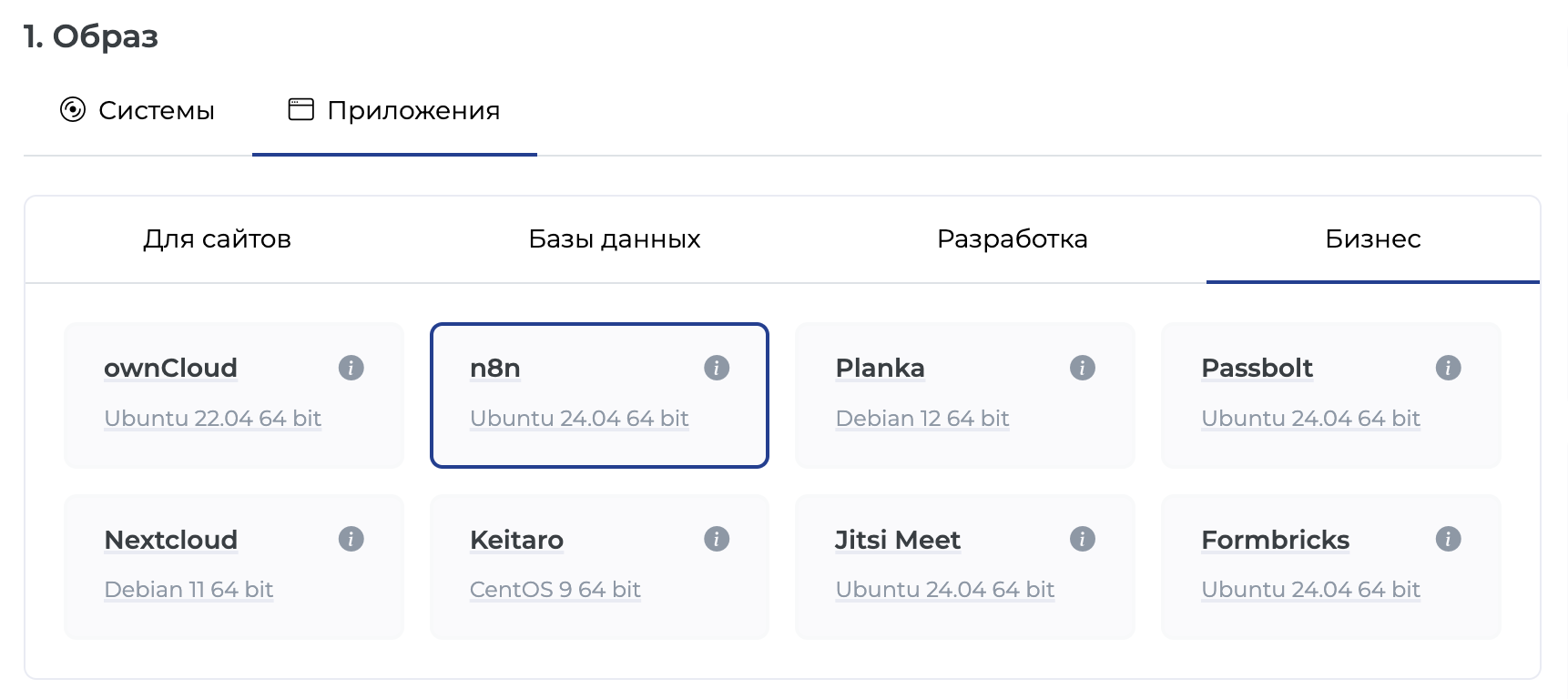
В нашей установке используются следующие пути и параметры:
-
Путь к папке с контейнером Docker:
/opt/mw/n8n
-
Файл конфигурации контейнера Docker:
/opt/mw/n8n/.env - n8n автоматически настраивается для работы на hostname сервера
При первом входе в n8n потребуется создать главного пользователя. Для этого перейдите по ссылке https://hostname
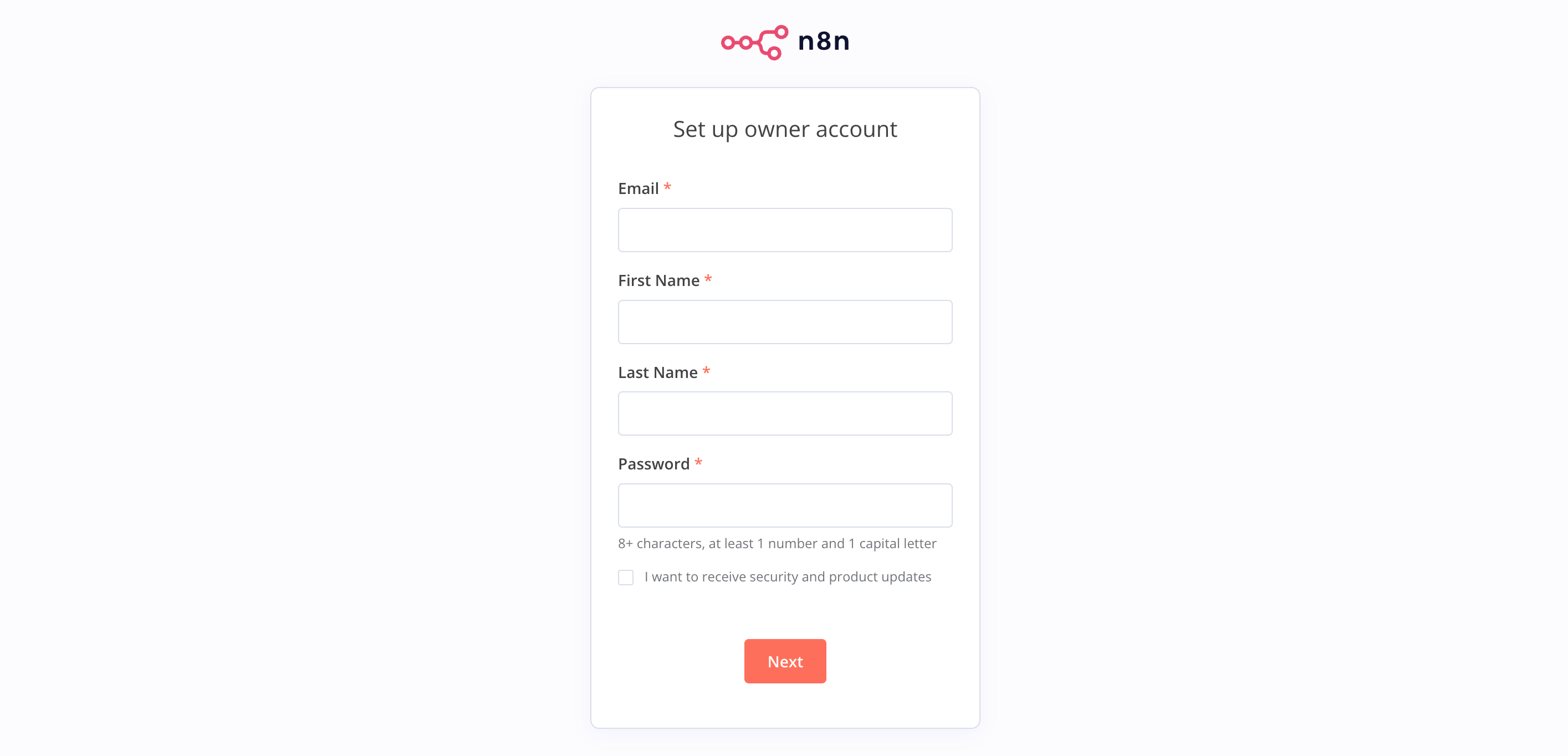
Укажите email, имя, фамилию и желаемый пароль, после чего нажмите на кнопку Next.
Далее откроется стартовый экран знакомства с пользователем:
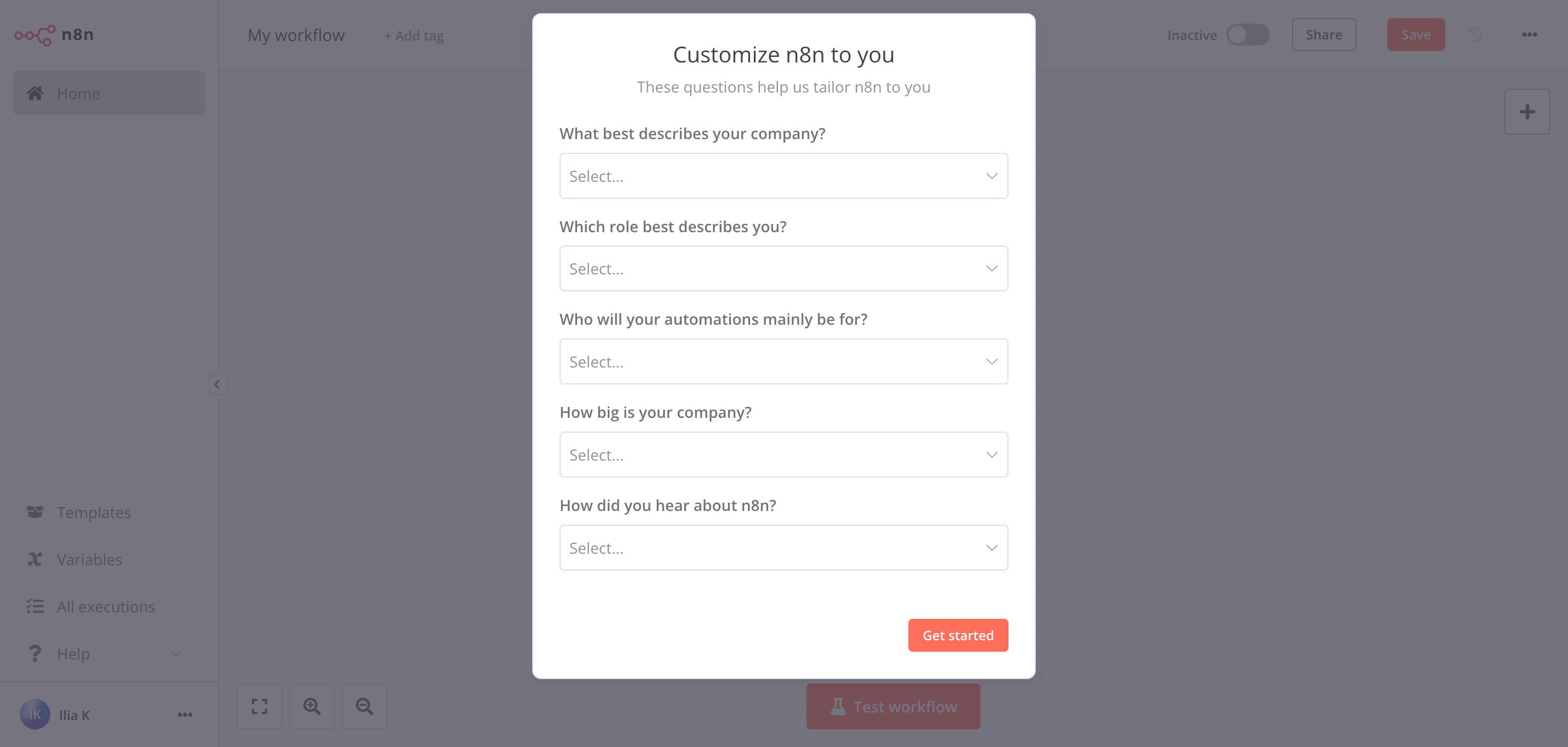
Заполните форму и нажмите на кнопку Get started для начала работы с n8n.
Главный экран выглядит вот так:
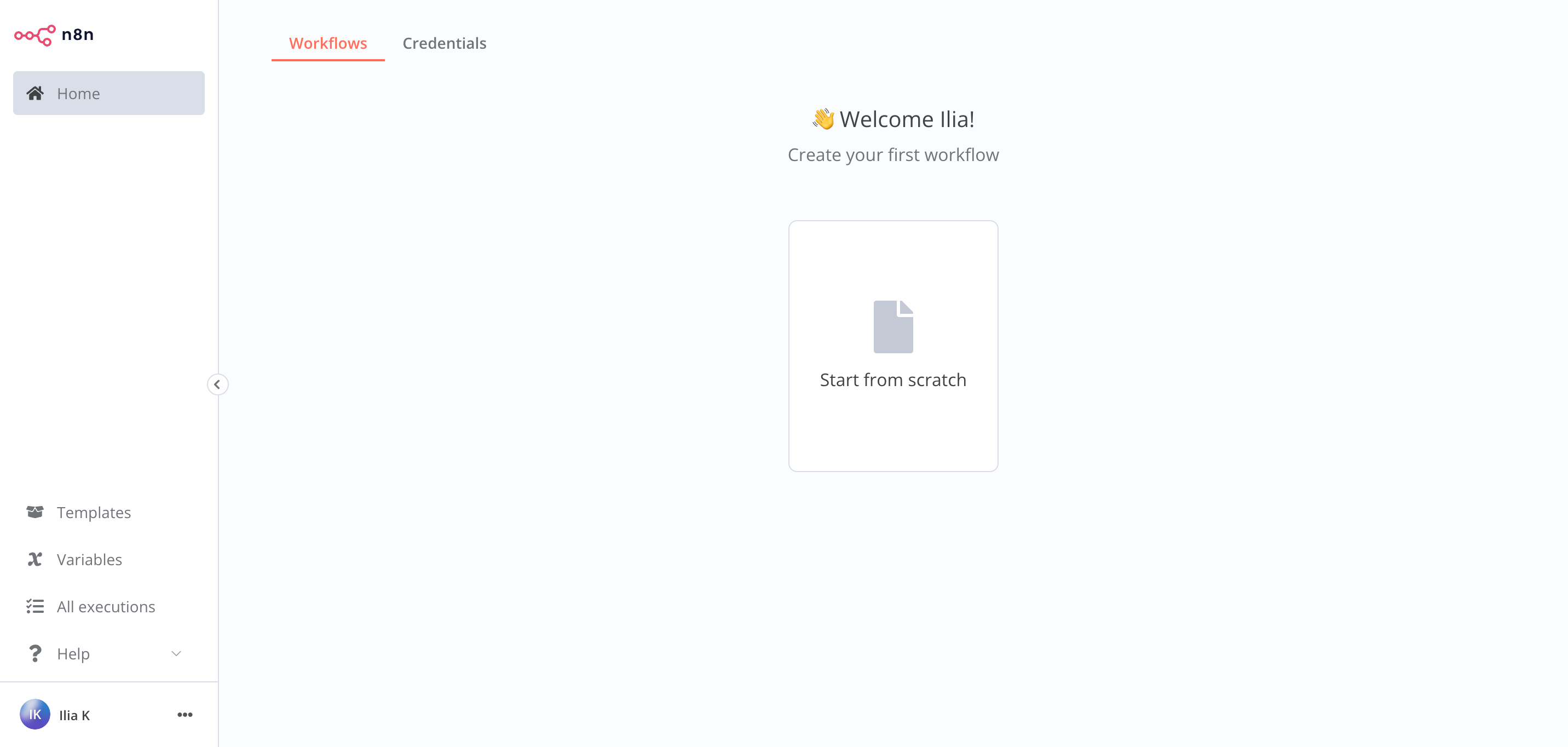
Для создания своего первого сценария используйте кнопку Start from scratch. Подробная информация о работе с n8n размещена на официальном сайте продукта здесь.
По умолчанию n8n доступен по hostname сервера. При необходимости вы можете изменить домен на любой другой, для этого потребуется внести изменения в настройки Docker-контейнера n8n.
В первую очередь направьте новый домен на IP-адрес сервера, дождитесь обновления DNS, после чего приступайте к дальнейшим действиям.
Отредактируйте файл /opt/mw/n8n/.env и укажите в нём новый домен в параметре DOMAIN_NAME:
После внесения изменений перезапустите контейнер n8n:
По умолчанию в n8n отключена отправка уведомлений на почту, а также различные системные письма, отправляемые пользователям системы. Для включения функционала почты необходимо внести изменения в настройки Docker-контейнера.
Отредактируйте файл /opt/mw/n8n/docker-compose.yml и добавьте в него параметры подключения к почтовому ящику в описание контейнера n8n. В общих чертах часть файла будет выглядеть следующим образом:
После внесения любых изменений в настройки перезагрузите контейнер n8n:
Для использования CLI необходимо обратиться к Docker-контейнеру n8n.
Команды будут выглядеть следующим образом:
Например, для просмотра лицензии команда будет следующей:
Для обновления n8n выполните следующие команды в SSH: